 第七章使用EXCEL制作学生基本信息表
第七章使用EXCEL制作学生基本信息表
上传人:无***
文档编号:169562129
上传时间:2022-11-16
格式:PPT
页数:8
大小:419.52KB
收藏
版权申诉
举报
下载
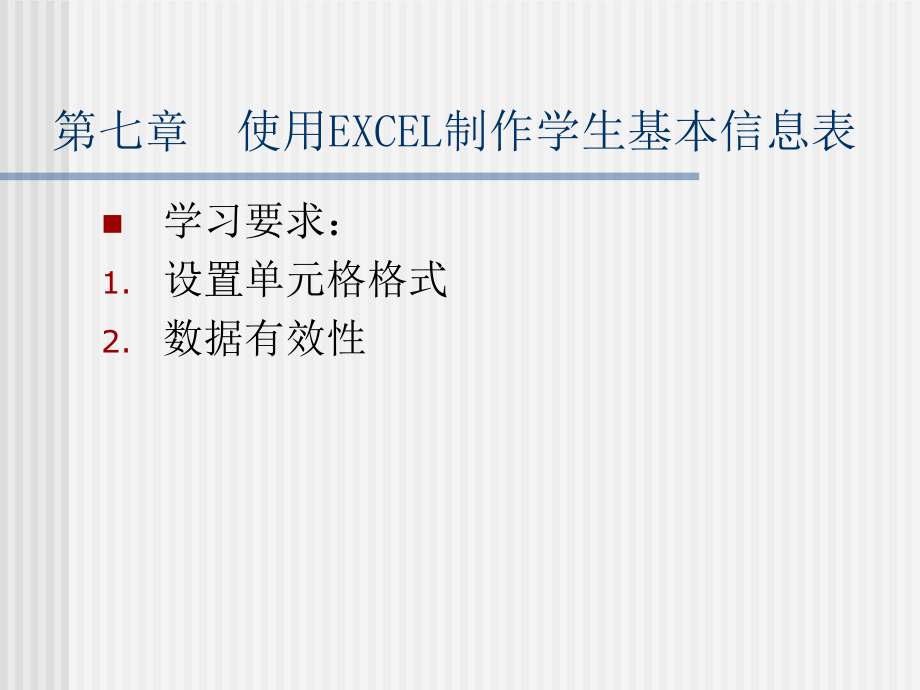


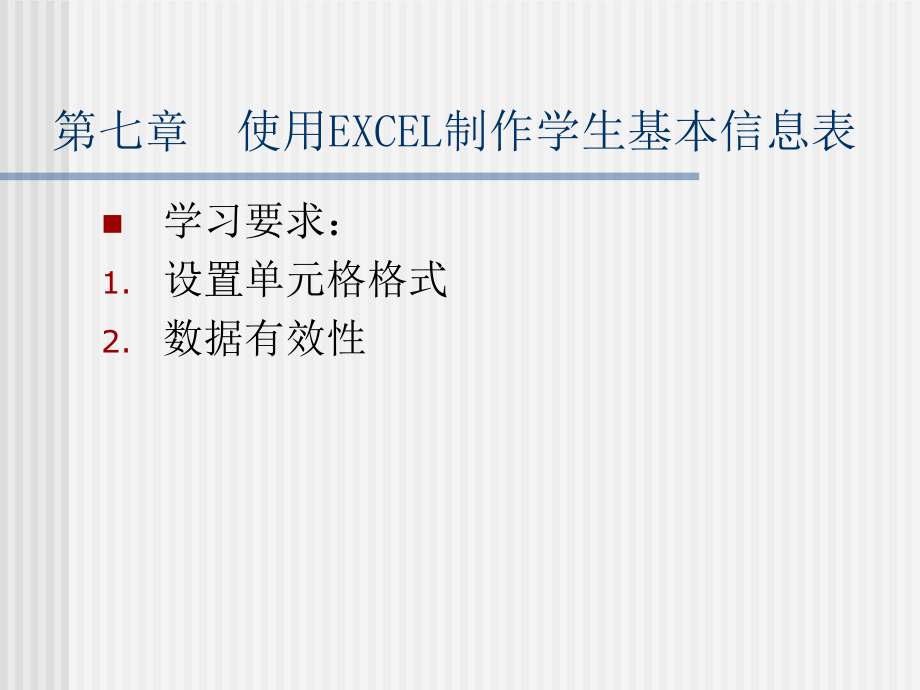
第1页 / 共8页

第2页 / 共8页

第3页 / 共8页
资源描述:
《第七章使用EXCEL制作学生基本信息表》由会员分享,可在线阅读,更多相关《第七章使用EXCEL制作学生基本信息表(8页珍藏版)》请在装配图网上搜索。
1、第七章 使用EXCEL制作学生基本信息表n学习要求:1.设置单元格格式2.数据有效性 例子一:学生信息表1、学号的编写 从下图中我们可以看到直接输入学号03301,但是输出结果为3301,那是因为Excel默认把组数字作为数值处理,我们需要把单元格的格式修改为文本格式,方便前面数为0的数字输入。先选中要输入学号的单元格,选择菜单“格式单元格”命令,打开“单元格格式”对话框,在“数字”选项卡的“分类”列表框中选择“文本”,单击“确定”即可(如下图)。返回Excel编辑窗口后,在A3中输入学号“03301”,Excel便会把它作为文本处理,单元格左上方出现绿色小三角(如下图),数字默认为左对齐。文
2、本类型的数据,Excel默认为左对齐;数值类型的数据,Excel默认为右对齐,所以我们可以根据默认的对齐方式,就能看出Excel把它作为何种类型处理。剩下学号的输入可以利用自动填充方法实现。选定单元格的右下角,待鼠标指针变为十字形状时点击鼠标左键往下拉即可。(如右图)2、性别的输入方法 对于那些单元格的内容就是确定的两个或几个项目时,我们可以使用“数据有效性”功能提高输入的准确性和效率。先选中要输入性别的单元格,选择菜单“数据有效性”命令,打开“数据有效性”对话框,单击“设置”选项卡的“允许”下拉箭头,在弹出的菜单中选择“序列”项,然后在“来源”框中输入“男,女”,注意其中的逗号是在英文状态下输入的注意其中的逗号是在英文状态下输入的。单击“确定”即可。3、加边框及文字居中 居中 边框设置
展开阅读全文
- 温馨提示:
1: 本站所有资源如无特殊说明,都需要本地电脑安装OFFICE2007和PDF阅读器。图纸软件为CAD,CAXA,PROE,UG,SolidWorks等.压缩文件请下载最新的WinRAR软件解压。
2: 本站的文档不包含任何第三方提供的附件图纸等,如果需要附件,请联系上传者。文件的所有权益归上传用户所有。
3.本站RAR压缩包中若带图纸,网页内容里面会有图纸预览,若没有图纸预览就没有图纸。
4. 未经权益所有人同意不得将文件中的内容挪作商业或盈利用途。
5. 装配图网仅提供信息存储空间,仅对用户上传内容的表现方式做保护处理,对用户上传分享的文档内容本身不做任何修改或编辑,并不能对任何下载内容负责。
6. 下载文件中如有侵权或不适当内容,请与我们联系,我们立即纠正。
7. 本站不保证下载资源的准确性、安全性和完整性, 同时也不承担用户因使用这些下载资源对自己和他人造成任何形式的伤害或损失。
